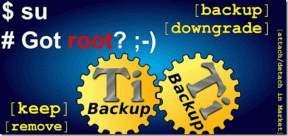Top 7 moduri de a remedia videoclipurile care nu sunt redate pe Instagram
Miscellanea / / May 03, 2022
Încă de la introducerea lui Rolete și povești, videoclipul a devenit o mare parte a fluxului Instagram. Cu toate acestea, experiența dvs. în timpul utilizării aplicației poate avea de suferit din mai multe motive, cum ar fi Instagram nu reușește să redea videoclipuri pe Android sau iPhone.

Dacă nu puteți juca Reels sau povești de la prietenii tăi și influențatorii preferați, ați putea fi interesat să remediați imediat problema. În această postare, am enumerat șapte soluții de lucru care ar trebui să ajute cu problema. Asadar, hai sa incepem.
1. Verificați conexiunea la internet
O conexiune lentă sau inconsecventă la rețea vă poate face adesea să credeți că există probleme cu aplicația. Prin urmare, ar trebui să începeți prin a vă verifica conexiunea la internet. Încercați să redați un videoclip pe YouTube sau pe orice altă platformă de streaming pentru a vedea dacă se încarcă bine.
2. Verificați dacă Instagram este în jos
Dacă conexiunea dvs. la internet pare să funcționeze corect, merită să verificați starea serverului Instagram înainte de a trece la soluțiile mai avansate din listă. Accesați pagina de stare a Instagram pe
Detector de jos și verificați dacă alții se confruntă cu probleme similare.
Dacă serverele Instgram se confruntă cu o întrerupere, va trebui să așteptați până când problema este rezolvată.
3. Dezactivați Economisirea bateriei
Economisirea bateriei de pe telefonul dvs. poate restricționa capacitatea unei aplicații de a funcționa la capacitate maximă. Drept urmare, este posibil să întâmpinați probleme în timp ce redați videoclipuri sau încărcați alt conținut pe Instagram. Prin urmare, cel mai bine este să-l dezactivați urmând pașii de mai jos.
Android
Pentru a dezactiva economisirea bateriei pe Android, accesați meniul Setări și atingeți Baterie. Dezactivați opțiunea Economisire baterie.


iPhone
Pentru a dezactiva economisirea bateriei pe iPhone, lansați aplicația Setări. Accesați secțiunea Baterie și dezactivați comutatorul de lângă Modul de consum redus.


4. Dezactivați Economizorul de date
Un alt motiv pentru care Instagram poate părea lent să încărcați conținut sau să nu faceți acest lucru în întregime este dacă ați activat opțiunea de economisire a datelor în aplicație. Iată cum îl puteți dezactiva.
Pasul 1: Deschide Instagram pe Android sau iPhone. Atingeți pictograma profilului din colțul din dreapta jos.
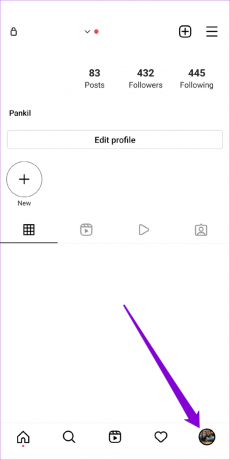
Pasul 2: Atingeți pictograma meniu (trei linii orizontale) din colțul din dreapta sus și selectați Setări din listă.


Pasul 3: Accesați Cont și atingeți Utilizarea datelor celulare.
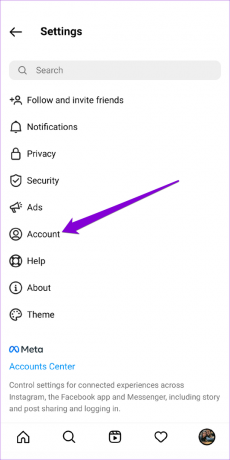

Pasul 4: Dezactivați comutatorul de lângă Economizor de date.
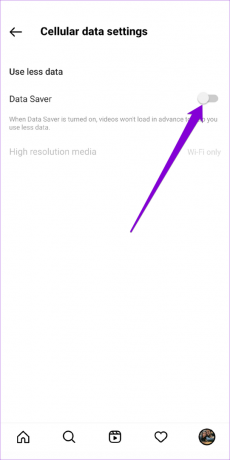
În afară de aceasta, va trebui să vă asigurați că nu ați activat economizorul de date din setările sistemului. Citiți mai departe pentru a afla cum.
Android
Pentru a dezactiva economizorul de date pe Android, deschideți Setări și accesați Rețea și Internet. Apoi dezactivați modul Data Saver.


iPhone
Pentru a dezactiva Modul de date reduse pe Wi-Fi, lansați aplicația Setări și selectați Wi-Fi. Atinge pictograma de informații de lângă rețeaua Wi-Fi și dezactivează Modul de date reduse.


De asemenea, accesați Date mobile din aplicația Setări dacă utilizați Instagram pe date celulare. Accesați Opțiuni de date mobile și dezactivați Modul de date reduse.

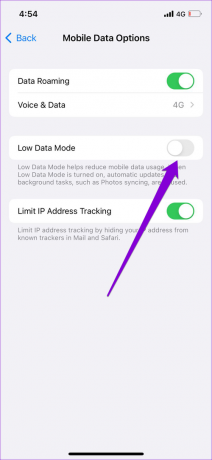
5. Ștergeți memoria cache a aplicației (Android)
Datele cache copleșitoare pot crea, de asemenea, probleme pentru o aplicație. Dacă utilizați Instagram de ceva vreme, este posibil ca aplicația să fi colectat o cantitate semnificativă de date cache în timpul utilizării sale. Dacă datele respective au fost corupte, poate împiedica Instagram să funcționeze conform așteptărilor. În acest caz, puteți încerca ștergerea memoriei cache a aplicației pentru a vedea dacă funcționează.
Pasul 1: Apăsați lung pe pictograma aplicației Instagram și atingeți pictograma de informații din meniul care apare.

Pasul 2: Accesați Stocare și cache și atingeți opțiunea Golire cache.
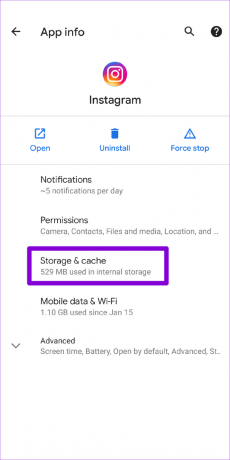
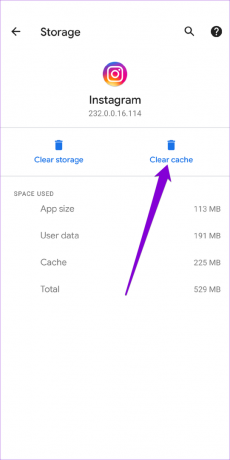
Reporniți Instagram și încercați să redați din nou un videoclip.
6. Actualizați aplicația Instagram
Rularea unei versiuni mai vechi a unei aplicații poate duce, de asemenea, la astfel de probleme. Prin urmare, este întotdeauna o idee bună să activați actualizările automate ale aplicațiilor pe telefon. Alternativ, puteți actualiza manual Instagram, accesând Magazin Play sau Magazin de aplicații.
7. Utilizați Instagram pe computerul dvs
Dacă nimic nu funcționează, atunci ultima opțiune este să comutați la versiunea web a Instagram pentru ceva timp. Navigheaza catre Site-ul Instagram pe computer și verificați dacă videoclipurile sunt redate bine.

Defilare infinită
Cu schimbări și îmbunătățiri constante, Instagram a devenit cea mai bună platformă de socializare pentru utilizatori. Cu toate acestea, astfel de probleme pot sfârși adesea prin a distruge experiența utilizatorului final. Soluțiile menționate mai sus ar trebui să vă ajute să remediați problema videoclipurilor care nu sunt redate pe Instagram. Spune-ne care dintre ele a făcut trucul pentru tine în comentariile de mai jos.
Ultima actualizare pe 02 mai 2022
Articolul de mai sus poate conține link-uri afiliate care ajută la sprijinirea Guiding Tech. Cu toate acestea, nu afectează integritatea noastră editorială. Conținutul rămâne imparțial și autentic.

Compus de
Pankil este de profesie inginer civil și și-a început călătoria ca scriitor la EOTO.tech. S-a alăturat recent la Guiding Tech ca scriitor independent pentru a acoperi instrucțiuni, explicații, ghiduri de cumpărare, sfaturi și trucuri pentru Android, iOS, Windows și Web.